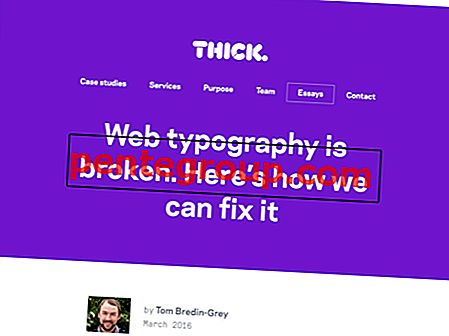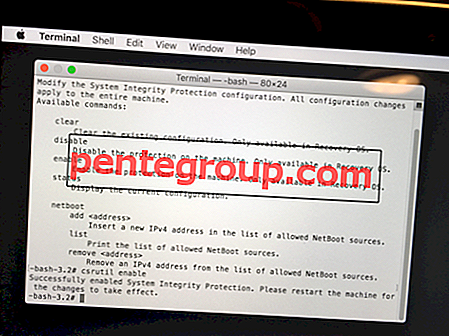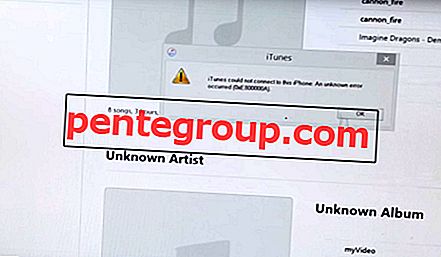Sempre que você recebe ou faz uma ligação, o áudio é reproduzido através do fone de ouvido padrão do seu dispositivo. No entanto, o iOS permite rotear automaticamente as chamadas do iPhone para o alto-falante ou o fone de ouvido Bluetooth.
Um pouco oculto no pacote Acessibilidade, há um recurso chamado "Roteamento de áudio de chamadas". Ele permite determinar onde o áudio será reproduzido durante o áudio do FaceTime ou uma chamada telefônica. Continue lendo para personalizar o roteamento de áudio de chamadas no seu dispositivo iOS com base em sua conveniência.

Como encaminhar chamadas do iPhone para alto-falante ou fone de ouvido Bluetooth
Passo 1. Inicie as Configurações no seu iPhone → Agora, toque em Geral.

Passo 2. Em seguida, você precisa tocar em Acessibilidade → Agora, é preciso rolar para baixo e tocar em Roteamento de áudio de chamadas .

Etapa 3. Em seguida, você pode selecionar Alto - falante ou Fone de ouvido Bluetooth com base em sua necessidade.

Se Alto - falante estiver selecionado, ele encaminhará automaticamente a chamada para o viva-voz do seu dispositivo.
Da mesma forma, quando você escolhe o fone de ouvido Bluetooth, ele encaminhará a chamada para o fone de ouvido conectado.
É isso aí!
Empacotando:
Sempre que estou ouvindo músicas pelo fone de ouvido Bluetooth, prefiro selecionar o fone de ouvido. Mas quando estou em um local onde é um pouco difícil ouvir o áudio durante uma ligação, eu uso o alto-falante no meu iPhone. Felizmente, o iOS oferece a flexibilidade necessária para alterar o roteamento de chamadas.
Qual é a sua opinião sobre esse recurso bacana do iOS? Compartilhe seus pensamentos sobre o assunto nos comentários abaixo.
Você também pode consultar essas postagens:
- Como corrigir o problema de foco automático no iPhone X, iPhone 8 ou 8 Plus
- Como seguir / Deixar de seguir as hashtags do Instagram no iPhone e iPad
- Como descobrir se o seu iPhone X possui um modem Qualcomm ou Intel LTE
- Como enviar / receber Apple Pay Cash usando o iMessage no Apple Watch no watchOS 4.2
Gostou deste post? Faça o download do nosso aplicativo e fique conectado conosco via Facebook, Twitter e Google Plus para ler mais tutoriais úteis.